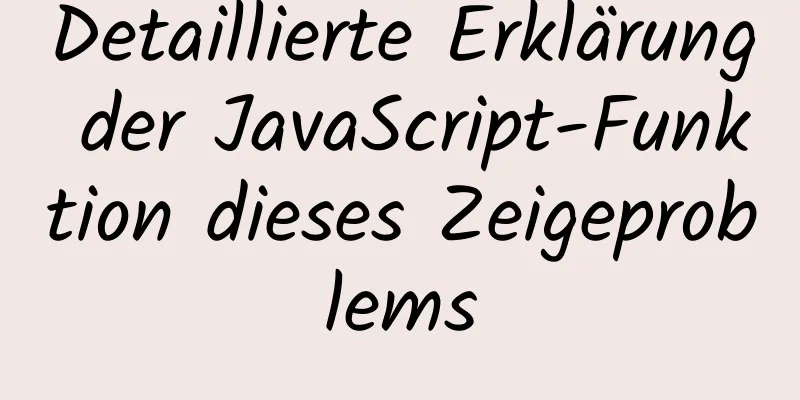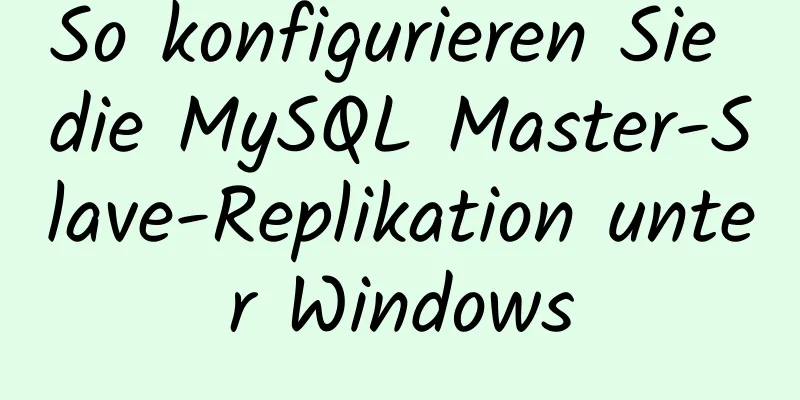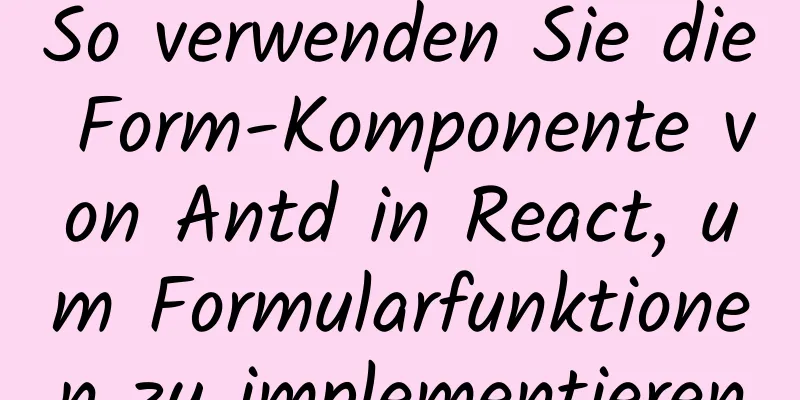MySQL 8.0.16 Installations- und Konfigurations-Tutorial unter Windows 10

|
In diesem Artikel finden Sie das grafische Tutorial zur Installation und Konfiguration von MySQL 8.0.16 als Referenz. Der spezifische Inhalt ist wie folgt 1. Laden Sie das Installationspaket herunter 2. Installationsanleitung (1) Umgebungsvariablen konfigurieren (2) Datendatei generieren (3) MySQL installieren (4) Starten Sie den Dienst (5) Melden Sie sich bei MySQL an (6) Benutzerpasswort abfragen (7) Festlegen und Ändern des Benutzerkennworts (8) Beenden 1. Laden Sie das Installationspaket herunter Laden Sie die neueste Version von der offiziellen Oracle-Website herunter:
Nachdem Sie auf „Herunterladen“ geklickt haben, können Sie ein Oracle-Konto registrieren oder den Download direkt überspringen.
Wählen Sie nach Abschluss des Downloads einen Datenträger zum Speichern und Entpacken aus, z. B.
(2) Datendatei generieren Führen Sie cmd als Administrator aus Geben Sie E :\mysql\mysql-8.0.16-winx64\bin> ein. Führen Sie den Befehl aus: mysqld --initialize-insecure --user=mysql , um das Datenverzeichnis im Verzeichnis E:\mysql\mysql-8.0.16-winx64\bin zu generieren (3) MySQL installieren Führen Sie weiterhin den Befehl aus: mysqld -install (4) Starten Sie den Dienst Führen Sie weiterhin den Befehl aus: net start MySQL (5) Melden Sie sich bei MySQL an Bei MySQL anmelden: (Da zuvor kein Kennwort festgelegt wurde, ist das Kennwort leer. Sie müssen kein Kennwort eingeben. Drücken Sie einfach die Eingabetaste.) Im Folgenden finden Sie Lösungen zum Vergessen des Root-Passworts von MySQL und zum Ändern des Root-Passworts 1. Im Folgenden sind die Schritte für das Windows-Betriebssystem aufgeführt: 1. Beenden Sie den laufenden MySQL-Dienst --> net stop mysql 2. Öffnen Sie ein DOS-Fenster und gehen Sie zum Verzeichnis mysql\bin. 3. Geben Sie mysqld --console --skip-grant-tables --shared-memory ein und drücken Sie die Eingabetaste. --skip-grant-tables bedeutet, dass die Authentifizierung mit der Autorisierungstabelle beim Starten des MySQL-Dienstes übersprungen wird. Beachten Sie, dass vor „skip“ zwei „-“ stehen. Sie können derzeit nicht in das DOS-Fenster wechseln.
4. Öffnen Sie ein weiteres DOS-Fenster und gehen Sie zum Verzeichnis mysql\bin. 5. Geben Sie mysql ein und drücken Sie die Eingabetaste. Bei erfolgreichem Abschluss wird die MySQL-Eingabeaufforderung > angezeigt.
6. Stellen Sie eine Verbindung zur privilegierten Datenbank her: use mysql; . 7. Passwort ändern: update mysql.user set authentication_string=("root123") where user='root'; Die folgende Anweisung wird angezeigt und zeigt an, dass die Änderung erfolgreich war. Abfrage OK, 1 Zeile betroffen (0,01 Sek.) 8. Berechtigungen aktualisieren (erforderlicher Schritt): Berechtigungen löschen; 9. Beenden. 10. Melden Sie sich vom System ab und erneut an. Das Obige ist der vollständige Inhalt dieses Artikels. Ich hoffe, er wird für jedermanns Studium hilfreich sein. Ich hoffe auch, dass jeder 123WORDPRESS.COM unterstützen wird. Das könnte Sie auch interessieren:
|
<<: Detaillierte Analyse des Tomcat-Servers des Centos 7-Systems
Artikel empfehlen
Vollständiges Installations- und Konfigurations-Tutorialdiagramm für das komprimierte MySQL 8.0.22-Paket (getestet und effektiv)
1. Laden Sie das Zip-Installationspaket herunter ...
Detaillierte Erklärung zur Verwendung von HTML-Einbettungs-Tags und -Attributen
1. Grundlegende Grammatik Code kopieren Der Code ...
Optimierung der Abfragegeschwindigkeit von MySQL mit mehreren zehn Millionen Daten mithilfe von Indizes
1. Die Rolle des Index Im Allgemeinen entspricht ...
Implementierung der Fastdfs+Nginx-Clusterkonstruktion
1. Einführung in Fastdfs 1. Was ist Fastdfs? Fast...
So übermitteln Sie eine reine HTML-Seite, übergeben Parameter und überprüfen die Identität
Da das Projekt einen Fragebogen erfordert, der Kun...
Vue implementiert Mehrfachauswahl im unteren Popup-Fenster
In diesem Artikelbeispiel wird der spezifische Co...
Lösung für das Problem, dass der MySQL-Dienst gestartet wird, aber keine Verbindung hergestellt wird
Der MySQL-Dienst wird gestartet, aber es kann kei...
Detaillierte Anweisungen zur Installation von MySQL8.0.19 im CentOS7.5-Tutorial
1. Einleitung Dieser Artikel enthält keine Screen...
Detaillierte Erklärung der englischen Namen, die der Schriftfamilie chinesischer Schriftarten in CSS-Stilen entsprechen
Lied: SimSun Fett: SimHei Microsoft YaHei: Micros...
JavaScript implementiert die Anzeige einer Dropdown-Box, wenn die Maus darüber bewegt wird
In diesem Artikel wird der spezifische JavaScript...
Detaillierte Erklärung des Hash-Jump-Prinzips von Vue
Inhaltsverzeichnis Der Unterschied zwischen Hash ...
Eine bunte Katze unter Linux
Freunde, die das Linux-System verwendet haben, mü...
Universelle Lösung für den Fehler beim Starten von MySQL unter Windows
MySQL-Startfehler Vor der Installation von MySQL ...
So löschen Sie den gesamten Inhalt eines Verzeichnisses mit Ansible
Studierende, die Ansible verwenden, wissen, dass ...
So veröffentlichen Sie ein lokal erstelltes Docker-Image auf Dockerhub
Heute zeigen wir Ihnen, wie Sie das lokale Docker...